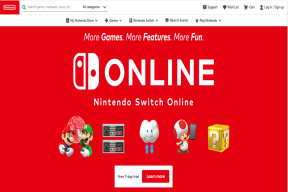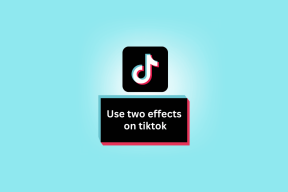Sådan får du Google Pixel 2 Launcher Style på din Android
Miscellanea / / November 29, 2021
Da LG G6 blev lanceret, skabte dens funktioner en del buzz. Men bortset fra, hvad der også skabte overskrifter var dens stil og den at lave sine fede tapeter.

Ja, disse tapeter blev lavet ved hjælp af udskæringer, akryl og meget mere – og processen tog omkring to dage at fuldføre. Så uanset om det er tapeterne eller layoutet på din startskærm, går der en masse kræfter i at planlægge det rigtige billede og det rigtige layout.
Så når en telefon som Google Pixel 2 kommer med et helt nyt hjemskærmsdesign og et løfte om at øge produktivitetsniveauet (i søgning) er det alt andet end naturligt, at du gerne vil efterligne dette udseende på din Android.
Den gode nyhed er, at du nemt kan få Google Pixel 2's udseende på din Android ved hjælp af Nova Launcher. Selvom det kræver et par opsætninger og lidt tid, vil jeg vædde på, at du vil elske slutresultatet.
Bemærk: Hvis du allerede er Nova Launcher-bruger, så husk at tage en sikkerhedskopi af dine nuværende indstillinger.
1. Hent tapetet
Det første og fremmeste skridt er at få fat i baggrundstapetet. Vi har en kaotisk gade i en regnfuld aften, og alligevel går alt fremad.
Google Pixel 2 markedsføres som en one-stop-løsning til alle dine behov, og dette faktum afspejles perfekt i standardtapetet. Nå, jeg er sikker på, at dette ikke er den eneste fortolkning af dette billede.

2. Slip appskuffeknappen og sideindikatoren
På et tidspunkt, hvor swipes og fagter har erstattet størstedelen af de hverdagsagtige opgaver og knapper, er det naturligt, at Pixel 2-startskærmen kalder på fjernelse af App Skuffe knappen og Sideindikator.
I Nova er det nemt at fjerne appskuffeknappen som at fjerne en app. Et langt tryk er alt, hvad der skal til for muligheden for Fjerne at poppe op.

Med hensyn til sideindikatoren, gå over til Nova Indstillinger > Desktop og tryk på Side indikator. Vælg Ingen og du er færdig.

I mellemtiden har du brug for en alternativ måde at få adgang til dine apps. For det, gå over til App- og widgetskuffer og skift kontakten til Stryg for at åbne.

Når du har gjort det, vil et simpelt swipe op afsløre alle apps.
3. Sænk søgelinjen
Pixel Launcher, som kom på markedet sidste år, gjorde en del indtryk med den nydesignede Google-søgepille og vejr-widgeten. I år har Google droppet begge disse gimmicks for en mere produktiv søgelinje i bunden og en mindre vejrindikator.

Bare hvis du har den firkantede version af søgelinjen, skal du gå over til Nova Desktop Settings > Search bar stil og vælg den første mulighed. Det samme gælder for Logo stil. Rul længere ned og vælg den farverige G ikon.
Nu skal du bare gå over til startskærmen, trykke længe på bar-widgetten og trække den ned.
4. Juster skrivebordsgitteret
Hvis du er ligesom mig, så er jeg sikker på, at du foretrækker en ren startskærm. Med alle fagter og skjulte tricks, som Nova har op i ærmerne, gør det meget nemt at opnå et rent look.
Det standard look leveres med en Google-mappe, med de vigtige apps opstillet under den. Så det næste skridt ville være at opdele disse apps og arrangere dem efter dit ønske.

Før du fortsætter, skal du dog sikre dig, at skrivebordsgitter er indstillet i overensstemmelse hermed. Den nye Pixel 2-skærm indeholder fem ikoner, der er sat side om side, og derfor skal gitteret indstilles til 5×5.
Gå over til Skrivebordsindstillinger, trykke på Desktop gitter og skub det nederste gitter til fem.
5. Få Pixel Icon Pack
Når ikonerne er arrangeret, kan du få Pixel-looket ved at tilføje kraften fra Pixel-ikonpakken. I øjeblikket er der to levedygtige muligheder - den betalte Pixel Icon Pack – Apex/Nova/Go tilgængelig for Rs 60 (cirka $1) eller gratis Pixel Icon Pack-Nougat gratis brugergrænseflade af Saurabh Gupta.


Når den er downloadet, skal du blot (du gættede rigtigt!) gå til Nova-indstillinger > Look & Feel og importer ikonpakken.

En ting mere! For at få det komplette udseende skal du huske at slette appnavnene. Langt tryk på et ikon, vælg Redigere og fjern etiketten.
6. Få en ur-widget
Sidst, men ikke mindst, er det tid til at få en fancy ur-widget. Mens du kan få fingrene i enhver widget fra Play Butik, fandt jeg den Clock Widget fra MasMas studio at være den perfekte pasform.


Alt hvad du behøver for at downloade appen, trække en widget til startskærmen og tilpasse indstillingerne i overensstemmelse hermed.
Finpudsning
Så det er sådan, du kan få Google Pixel 2's udseende på din Android. Ovenstående trin vil efterligne Pixels udseende, men du vil måske foretage nedenstående justeringer efter din smag.
1. Bridge the Gap med Dock Overlay
Det Dock som overlejring knappen minimerer bredden mellem søgefeltet og apps og vil strømline udseendet på din skærm, så når du stryger opad, App Skuffe åbnes i stedet for Google-søgning.

For at aktivere det, gå over til Avancerede dockindstillinger og skift kontakten.
2. Ikon polstring
På samme måde kan du sænke ikonpolstringen. Den ideelle måling er Ingen til højdepolstring og Lille til Breddepolstring.

Alle pixelerede?
Så uanset om det er en telefon med en lager Android-oplevelse som Xiaomi Mi A1 eller en funktionsrig telefon som Samsung J7 Max, vil det knap tage et par minutter at konfigurere dette.
Se Næste: Google Smart Gadgets baner vejen for et spændende 2018
Så vil du forvandle udseendet af din Android-telefon? Vi vil meget gerne høre, hvad du synes!